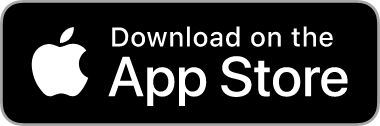お客様サポートよくあるご質問
majica
お買い物履歴(電子レシート)を見るにはどうすればよいですか?
回答
お会計時にmajicaを提示いただいたお買い物については、以下の手順でご確認ください。
■会員証ページからの確認
1.majicaアプリを起動
2.下部メニューの会員証をタップ
3.画面中央の[すべて表示]をタップ
4.表示された[電子レシート]をタップ
5.表示された画面で確認したい月、日時、利用した店舗を確認のうえタップし電子レシートを表示
6.購入内容の詳細を確認する場合、表示された電子レシート上部の[お買い物情報]をタップして表示
■サポートページからの確認
1.majicaアプリを起動
2.画面最下部右側の[サポート]をタップ
3.表示されたサポート画面中央の[電子レシート]をタップ
4.表示された画面で確認したい月、日時、利用した店舗を確認のうえタップし電子レシートを表示
5.購入内容の詳細を確認する場合は、表示された電子レシート上部の[お買い物情報]をタップして表示
※一部非対応の店舗があります。
※サンキューメール本文のリンクからも表示できます。
※5年前のレシートまで閲覧可能です。
※返金・返品時のレシートは反映されません。
■会員証ページからの確認
1.majicaアプリを起動
2.下部メニューの会員証をタップ
3.画面中央の[すべて表示]をタップ
4.表示された[電子レシート]をタップ
5.表示された画面で確認したい月、日時、利用した店舗を確認のうえタップし電子レシートを表示
6.購入内容の詳細を確認する場合、表示された電子レシート上部の[お買い物情報]をタップして表示
■サポートページからの確認
1.majicaアプリを起動
2.画面最下部右側の[サポート]をタップ
3.表示されたサポート画面中央の[電子レシート]をタップ
4.表示された画面で確認したい月、日時、利用した店舗を確認のうえタップし電子レシートを表示
5.購入内容の詳細を確認する場合は、表示された電子レシート上部の[お買い物情報]をタップして表示
※一部非対応の店舗があります。
※サンキューメール本文のリンクからも表示できます。
※5年前のレシートまで閲覧可能です。
※返金・返品時のレシートは反映されません。
アンケート:ご意見をお聞かせください
- majicaアプリをダウンロード
- majicaアプリならいつもどこでも簡単チャージ!※
アプリ限定クーポンでさらにお得に買い物でき、
決済履歴も確認できてレシートいらず!
<動作推奨環境>iOS14.0以上/Android9.0以上
<注意事項>アプリ利用の通信料はお客さま負担となります。
※簡単チャージのご利用には、majica donpen cardの登録とアプリのパスワード入力が必要になります。